Excel单元格斜线分割设置教程
如何在Excel单元格中添加斜线分割?日常办公中经常需要制作带斜线分割的表格,许多用户对单元格内添加斜线并分隔文字的操作存在疑问。本文将详细介绍Excel表格斜线分割的具体步骤,帮助您快速掌握这项实用技巧。
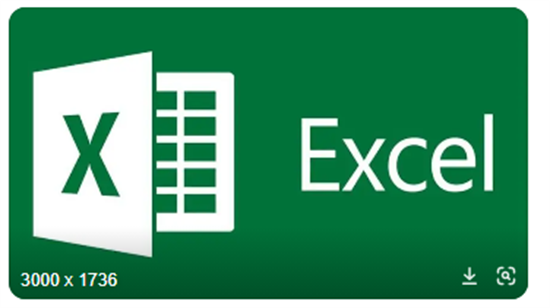
斜线分割单元格操作指南
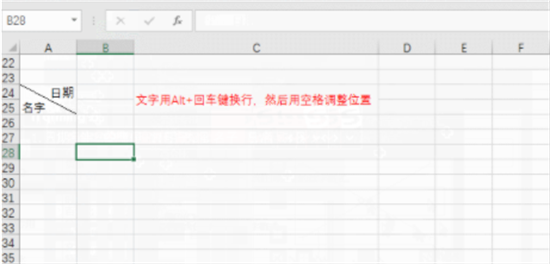
1、定位目标单元格:首先选中需要添加斜线的单元格,右键单击弹出功能菜单,选择「设置单元格格式」选项。此处需注意单元格的宽度和高度应预留足够空间,避免文字显示不全。
2、设置斜线边框:进入单元格格式对话框后,切换至「边框」选项卡。在边框样式区域找到右下角的斜线图标,点击后可在预览窗口查看效果。确认无误后单击「确定」按钮应用设置。
3、文字排版技巧:输入需要分隔的两组文字内容,使用Alt+Enter组合键实现强制换行。通过空格键调整文字位置时,建议配合字号调整功能,将文字大小设置为10-12磅以获得最佳显示效果。若需修改斜线颜色,可返回边框设置界面选择自定义颜色方案。
进阶操作建议
对于复杂表格设计,可结合合并单元格功能实现多级斜线分割。按住Ctrl键可批量选择多个单元格统一添加斜线,大幅提升工作效率。若发现文字对齐困难,建议启用「显示网格线」功能辅助定位。
常见问题处理
遇到斜线显示不完整时,需检查单元格是否被设置为自动换行模式。若需打印带斜线的表格,建议在页面布局中勾选「网格线打印」选项。不同Excel版本操作界面略有差异,但核心功能路径均位于单元格格式设置模块。
掌握上述方法后,可灵活运用于考勤表、统计报表等场景。建议定期练习巩固操作记忆,同时关注软件更新带来的功能优化,以便更高效地完成表格制作任务。
- 上一篇:Word页码全为1如何解决
- 下一篇:微博水印设置全流程详解












